oracle数据库安装文档.docx
《oracle数据库安装文档.docx》由会员分享,可在线阅读,更多相关《oracle数据库安装文档.docx(24页珍藏版)》请在冰点文库上搜索。
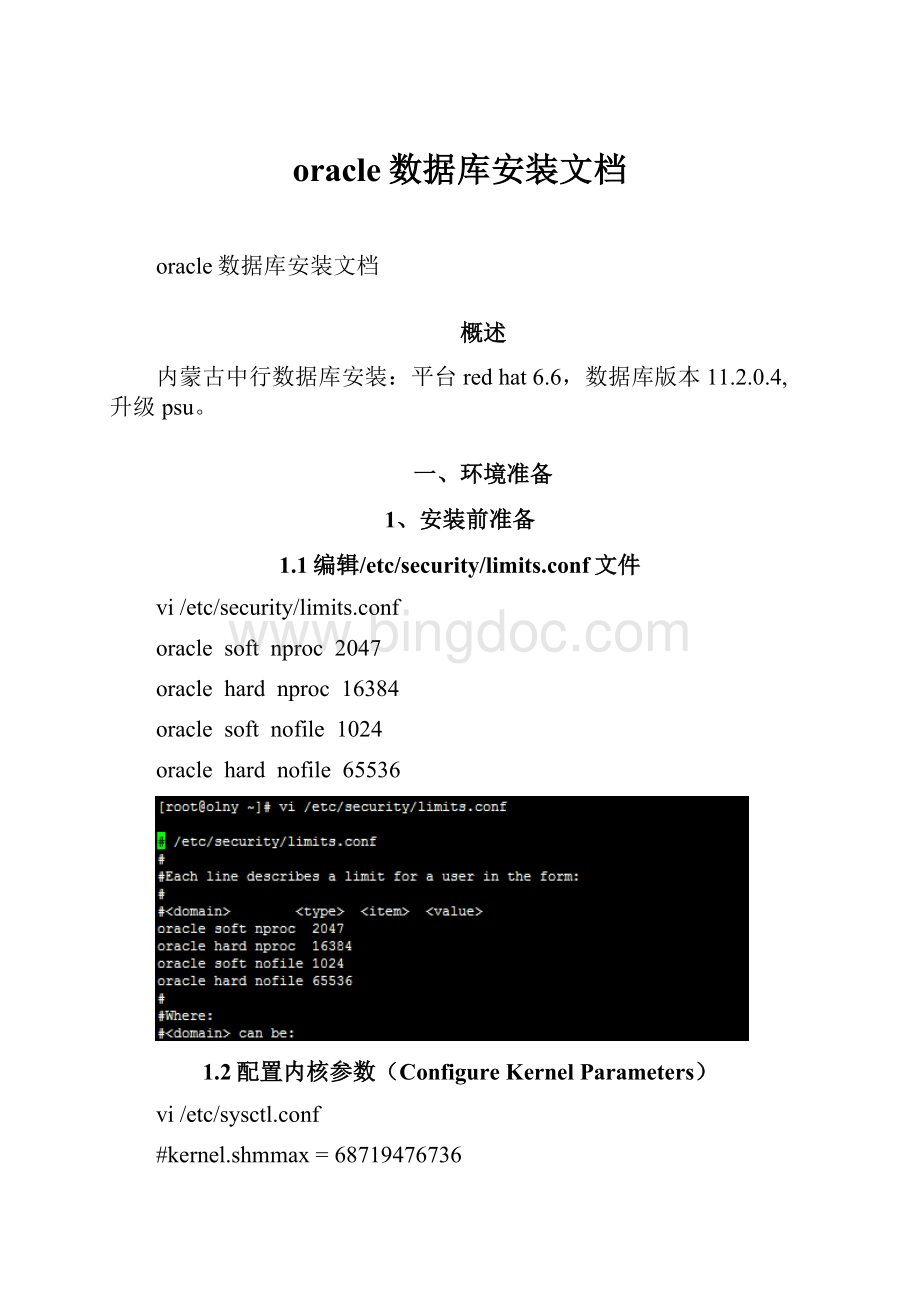
oracle数据库安装文档
oracle数据库安装文档
概述
内蒙古中行数据库安装:
平台redhat6.6,数据库版本11.2.0.4,升级psu。
一、环境准备
1、安装前准备
1.1编辑/etc/security/limits.conf文件
vi/etc/security/limits.conf
oraclesoftnproc2047
oraclehardnproc16384
oraclesoftnofile1024
oraclehardnofile65536
1.2配置内核参数(ConfigureKernelParameters)
vi/etc/sysctl.conf
#kernel.shmmax=68719476736
#kernel.shmall=4294967296
fs.aio-max-nr=1048576
fs.file-max=6815744
kernel.shmall=2097152
kernel.shmmax=4294967295
kernel.shmmni=4096
kernel.sem=25032000100128
net.ipv4.ip_local_port_range=900065500
net.core.rmem_default=262144
net.core.rmem_max=4194304
net.core.wmem_default=262144
net.core.wmem_max=1048586
1.3关闭防火墙并重启系统
vi/etc/selinux/config
1.4创建用户组
1.创建组和用户:
groupadd-g600oinstall
groupadd-g601dba
groupadd-g602oper
useradd-m-u601-goinstall-Gdba,operoracle
2.修改用户口令:
1.5创建目录
mkdir-p/u01/app
chown-Roracle:
oinstall/u01/app/
chmod-R775/u01/app/
mkdir-p/u01/app/oraInventory
chown-Roracle:
oinstall/u01/app/oraInventory/
chmod-R775/u01/app/oraInventory/
mkdir-p/u01/app/oracle
chown-Roracle:
oinstall/u01/app/oracle/
chmod-R775/u01/app/oracle/
1.6配置用户环境变量
vi.bash_profile
umask022
exportORACLE_BASE=/u01/app/oracle
exportORACLE_HOME=$ORACLE_BASE/product/11.2.0/dbhome_1
exportORACLE_SID=orcl
exportTERM=xterm
exportORA_NLS33=/oracle/db/product/11.2.0/db_1/data
exportLD_LIBRARY_PATH=$ORACLE_HOME/lib:
$ORACLE_HOME/rdbms/lib:
/lib:
/usr/lib
exportPATH=$ORACLE_HOME/bin:
/usr/bin:
/etc/:
/usr/sbin:
/usr/ucb:
/sbin:
$ORACLE_HOME/OPatch:
/bin:
/usr/ccs/bin:
$PATH
exportCLASSPATH=$ORACLE_HOME/JRE:
$ORACLE_HOME/jlib:
$ORACLE_HOME/rdbms/jlib;
#PATH=$PATH:
$HOME/bin
#exportPATH
二、Oracle软件安装
进入安装目录/stage/database,运行runInstaller启动图形界面
将电子邮件和口令字段留空。
取消选择从MyOracleSupport接收安全更新的选项,然后单击Next
选择Yes,单击Next
选择skipsoftwareupdates,单击Next
选择如上图选项选项,单击Next
选择如上图选项,单击Next
单击Next
选择如上图选项,单击Next
核对如上路径,单击Next
核对如上路径,单击Next
核对如上选项,单击Next
选择ignoreAll,单击Next
核对安装信息,单击Next
出现“ExecuteConfigurationscripts(执行配置脚本)”窗口时,执行该窗口中列出的步骤:
打开终端窗口,然后以root身份登录,按顺序执行窗口中的脚本。
执行完毕后点击OK,等待完成安装。
三、PSU升级
3.1、将OPatch压缩包cp到$ORACLE_HOME
3.2、查看OPatch现在的版本
3.3、mv掉原来的opatch目录
3.4、解压最新版本的opatch软件到ORACLE_HOME下面
3.5、再次检查版本,发现已OPatch级成功
3.6、设置环境变量
3.7、进入/home/oracle,解压USP压缩包
unzipp20299013_112040_Linux-x86-64
3.8、检查冲突
$cd20299013
$opatchprereqCheckConflictAgainstOHWithDetail-ph
3.9、OPatchapply
3.10、验证升级成功
四、dbca建库
运行runInstaller启动图形界面
单击Next
选择上图选项,单击Next
选择上图选项,单击Next
填入SID,单击Next
选择上图选项,单击Next
输入密码,选择上图选项,单击Next
单击Yes
选择上图选项,单击Next
选择上图选项,单击Next
选择上图选项,单击Next
按要求选择BlockSize
按要求填入fileDirectory,按要求填入filesize,核对无误单击Next
等待安装完成
单击Exit,完成安装